win10怎么格式化所以数据 一秒钟格式化win10所有数据的方法
时间:2021-06-25作者:mei
电脑是大家生活和工作中比较常见的设备,我们会在电脑上储存着许多重要的文件,时间久了电脑容易出现卡顿的情况,这时候可以格式化所有数据,那么win10纯净版怎么格式化所以数据?今天就来和大家说下具体解决方法。
具体方法如下:
1、首先打开Windows设置,在Windows设置界面,找到界面上的“更新和安全”按钮,并点击进入安全和更新设置界面中。
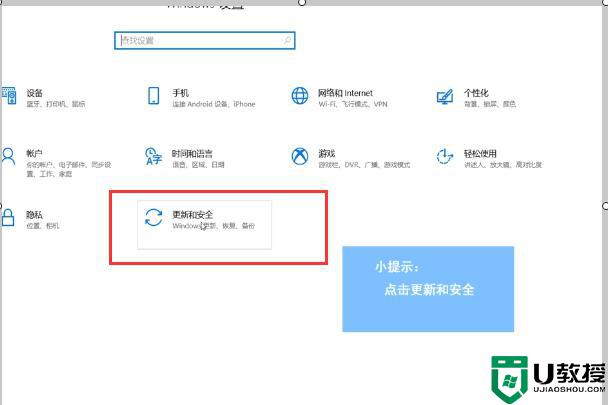
2、在机内安全更新设置界面后,找到并点击页面上的“恢复”按钮,并点击。进入恢复电脑数据界面。
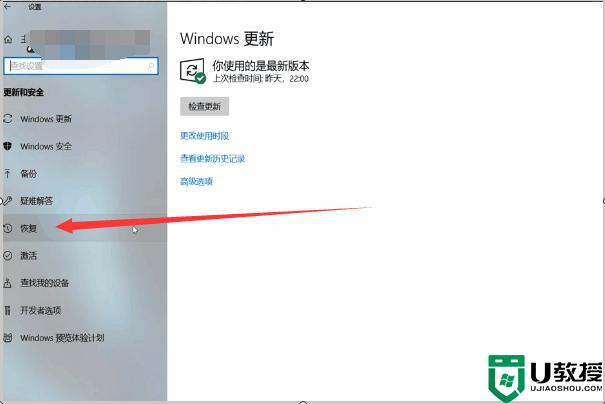
3、在进入电脑数据恢复界面后,点击页面上的重置此电脑下方的“开始”按钮。进入电脑充值阶段。
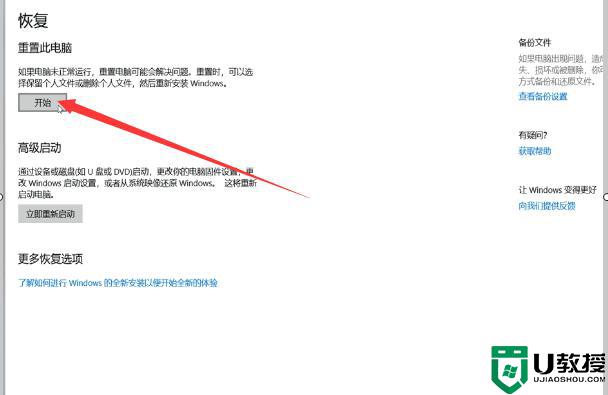
4、接下来,在弹出的小框框上。选择“保留我的文件”或者“删除所有内容”。等待重置完成即可将电脑上的数据全部都清除。
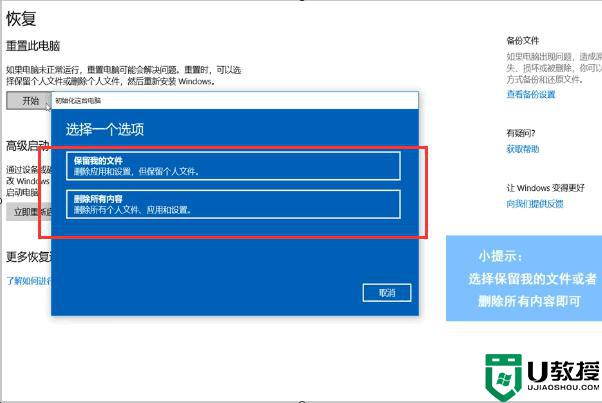
格式化win10所有数据的方法分享到这里了,虽然此方法平时比较少用到,但是关键时刻还是能派上用处的。

